AutoCAD Architecture 2020是一款专业用来进行cad建筑设计的软件。建筑行业的cad设计师必备的一款cad建筑设计软件AutoCAD Architecture 2020。该程序继承了AutoCAD的典型操作界面,并为您提供了更多的建筑设计功能。您将能够创建,编辑和观察您的设计,并轻松注释/导出和打印它们。您可以在项目中填充各种对象,包括墙壁,门,窗户和其他模仿现实世界行为的元素。剖面图和立面图可以直接从您的平面图生成,并且其尺寸标注标准可以个性化。集成的渲染引擎有助于3D模型的创建,而翻新功能则加快了建筑物的翻新过程。动态管理设计,每当参数更改时,即可实时调整施工元素和计算。总体而言,AutoCAD Architecture 2020为您提供了一套全面的CAD建筑设计解决方案。
新的功能:
房间文件:
Roombook功能允许在每个表面上应用多个饰面,然后计算这些表面(墙壁,地板和天花板)以及房间的周边和装饰元素,以增强房间的录制功能。您可以轻松地在AutoCAD Architecture中为每个曲面创建详细的计划,并将数据导出到Microsoft Excel电子表格,或将DWF文件导出到Autodesk数量估算(QTO)软件以进行成本估算。
关键层关键组件显示:
显示“显示属性”对话框显示所有组件,并控制图形中特定组件的可见性。设置显示组件以从当前“图层键样式”继承图层名称,以获得更简洁和组织化的文档集。
透明度整合:
易于使用的单个显示组件透明控件可让您确定如何定义每个组件。
计划表增强功能:
强大现在,此强大的计划功能得到了增强,可以进行分组和小计,因此您可以根据项目需求来组织时间表。对不同级别的相似数据进行分组,格式化和分类汇总,然后将分组和分类汇总的计划导出到Microsoft Excel。
内容和目录浏览器迁移:
使用“自定义设置”对话框,可以更轻松地将内容目录从以前的版本迁移到AutoCAD Architecture。在迁移过程中,最新版本目录中引入的所有新设置都会自动添加到旧目录中。
增强舱口盖装配的增强功能:
图案填充显示组件具有新的注释属性,该属性使图案填充的比例能够响应注释比例。
行业基础课程(IFC)增强功能:
AutoCAD Architecture继续改进对Industrial Foundation Class(IFC)文件格式的支持,包括从buildingSMART重新认证以导入和导出2x3版本的IFC文件。工具包增强功能使将更改从一个版本迁移到另一个版本变得更加容易。
角窗工具:
角比以往更轻松地创建角窗。使用此版本的AutoCAD Architecture,可以轻松地在2面墙的拐角交叉处添加单个窗口。拐角工具还使您可以灵活地设计带有或不带有框架的拐角窗。
队列网格增强功能:
现在,您可以修改自定义列网格,并使用先前输入的数据创建一个新的自定义列网格。通过在用户界面中选择此新选项,可以更轻松地沿网格线添加列。
生产性
ty增强:
AutoCAD Architecture包含增强功能,可以提高图形和建模效率。使用此版本的AutoCAD Architecture,您可以导入Autodesk Inventor文件并将模型转换为3D块,并使用AEC对象创建关联数组。
3D计工具:
多功能夹点的功能已扩展到更多AutoCAD对象,包括线,弧,椭圆弧,尺寸和亮线以及3D面,边和顶点。将光标悬停在夹点上,即可访问与所选对象相关的选项。
更轻松的样式搜索:
发现在多个工程图中更快地查找样式。
预览建筑对象样式:
添加在添加之前,请确认墙壁,门窗的样式。
移动样式查看器:
将“样式查看器”对话框与“样式管理器”的边缘对齐。
实时倒角/倒角变化:
令预览显示您的更改。
动态墙运动:
查看墙如何移动或移动。
改进的节清除:
阴影将按预期显示。
附表中的屋顶属性:
该计划体现在包括屋顶物体上。
安装方式:
1.下载并解压缩AutoCAD Architecture 2020,双击安装程序以进入以下解压缩窗口,选择目标文件夹,然后单击[确定]。

2.解压缩完成后,您将进入以下AutoCAD Architecture 2020安装界面,然后单击[安装]。
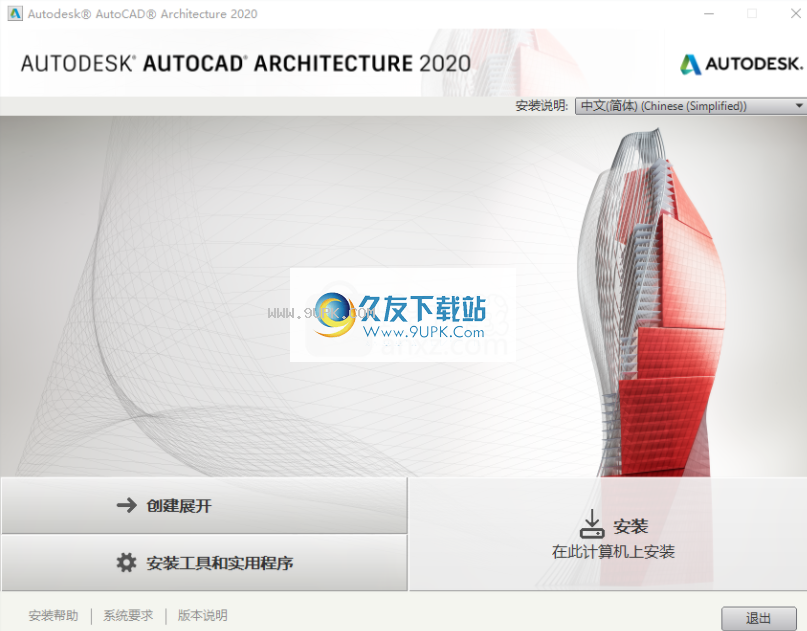
3.阅读软件许可和服务协议后,选中[我接受]选项,然后单击[下一步]按钮继续。
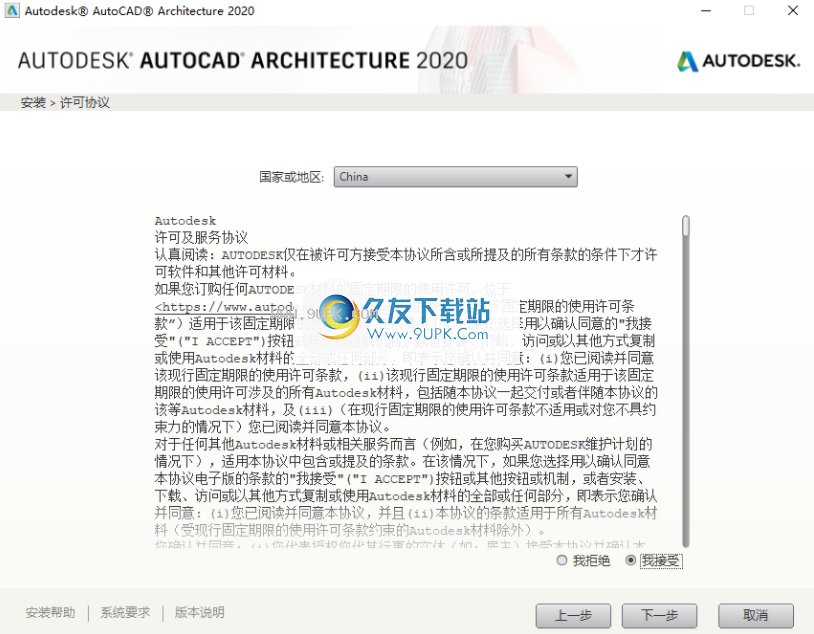
4.配置安装选项,您可以选择默认的安装路径,或单击[浏览]按钮进行自定义。
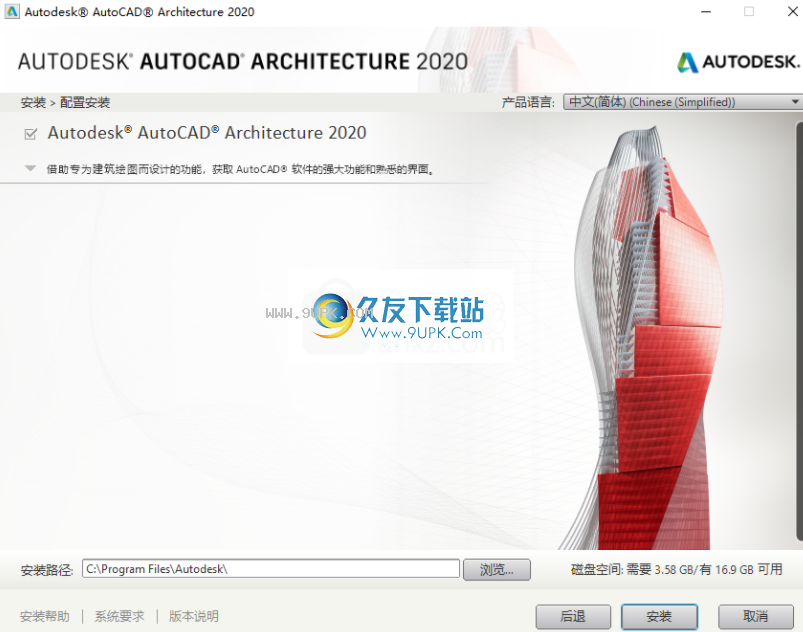
5.正在安装AutoCAD Architecture 2020,用户等待安装完成。
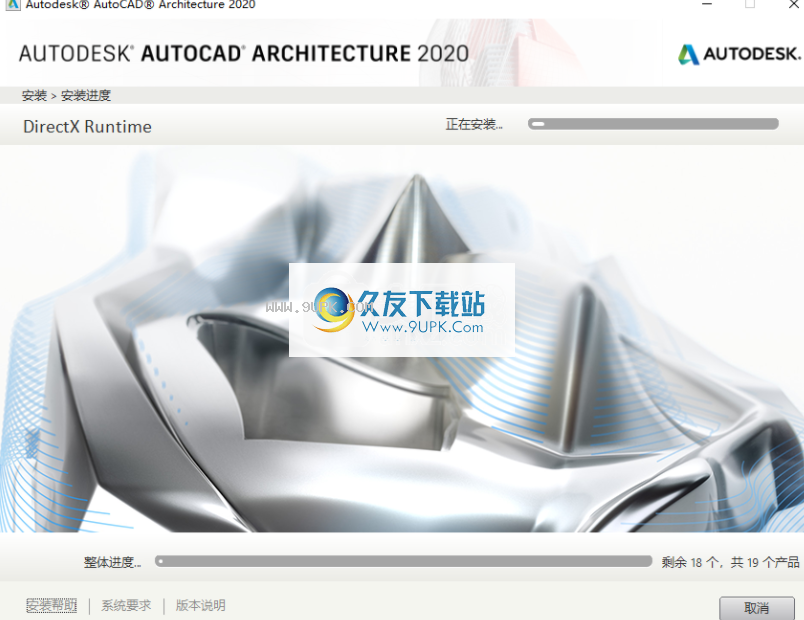
6.弹出以下AutoCAD Architecture 2020安装完成提示,单击[立即开始]。
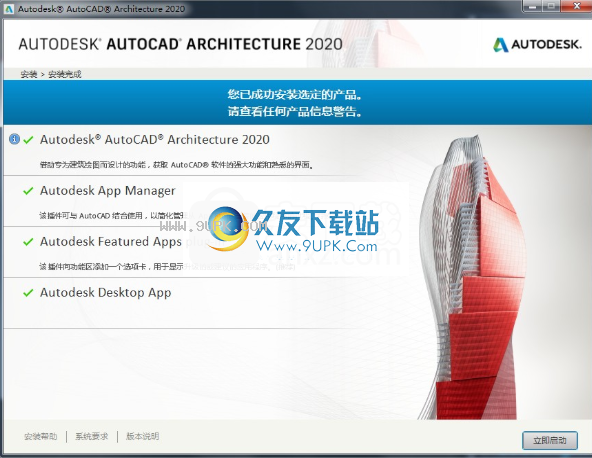
7.安装完成后,首先断开计算机上的网络,可以在“控制面板” \“网络和Internet” \“网络连接”下断开连接。
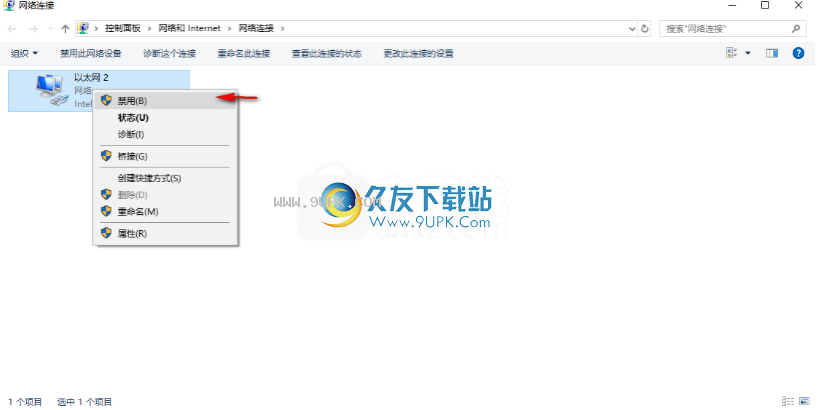
8运行软件,进入以下界面,然后单击[输入序列号]按钮。
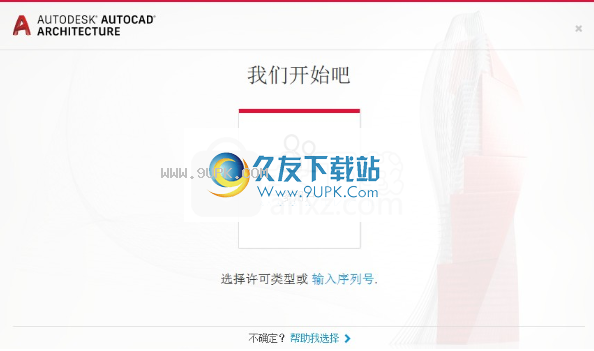
9.进入当前的隐私声明界面,然后单击[我同意]。
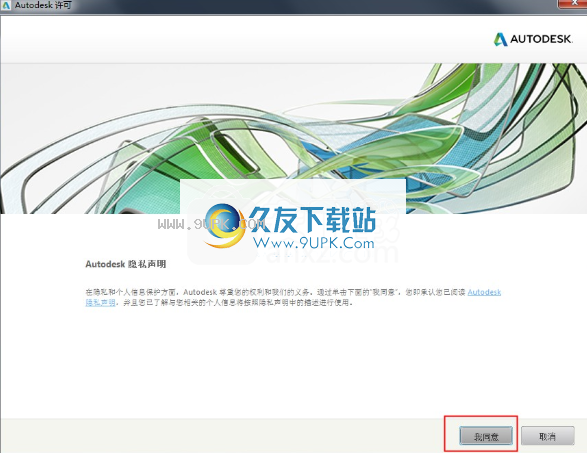
10.输入以下产品许可证激活界面,然后单击[激活]。
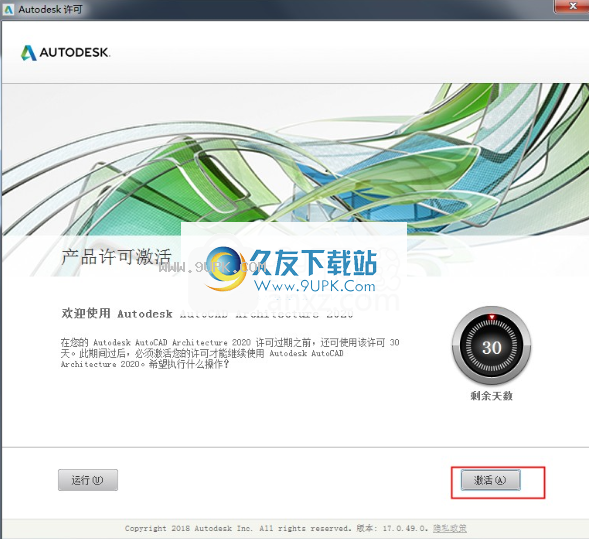
11.进入序列号和产品密钥输入界面,输入以下序列号和产品密钥,然后单击[下一步]。
序列号(可选):
666-69696969 / 667-98989898 / 400-45454545 / 066-66666666
伪造密钥:235L1
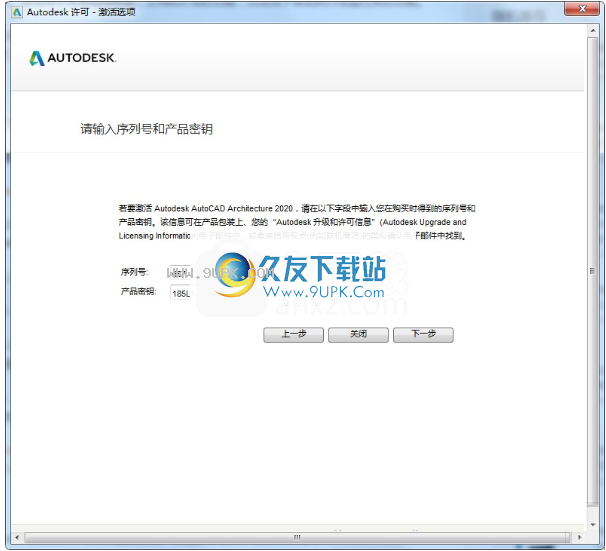
12.输入以下提示界面以连接到Internet。我们选择[使用脱机方法申请激活码],然后进入下一步。

13.进入离线激活应用程序界面,我们选择关闭。
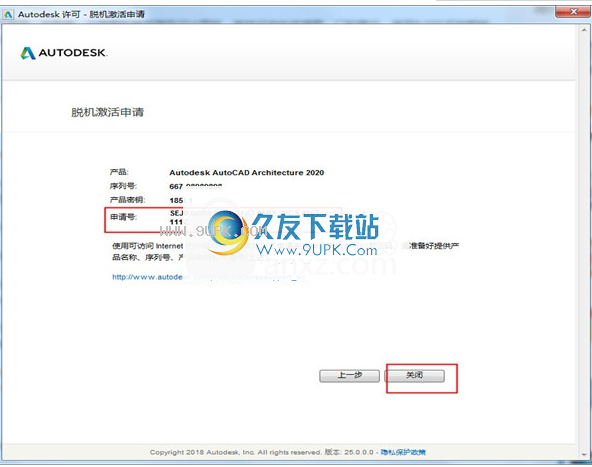
14.打开软件,在登录栏中选择“管理许可证”,然后以管理员身份运行注册程序。进入以下界面后,单击[补丁]按钮应用补丁。
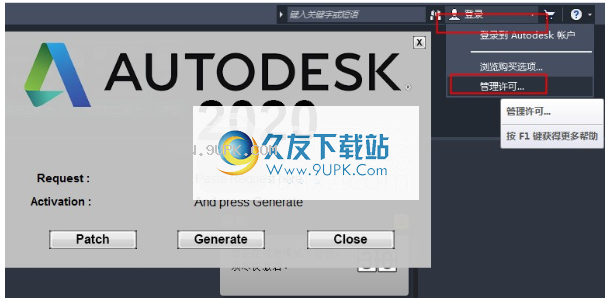
15.打开“帮助-关于”信息,我们将以上许可信息复制到界面,然后单击[激活]。
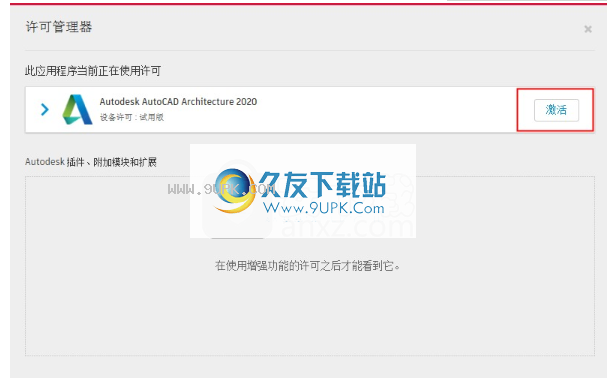
16.弹出“让我们开始使用”界面,单击[输入序列号],然后以上述方式继续打开激活界面,然后您可以进入产品激活界面。
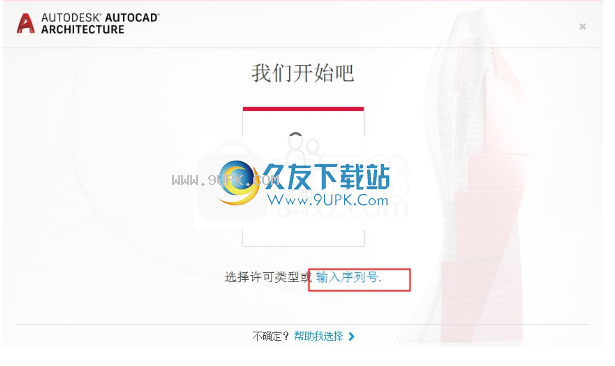
17.在软件的“申请号”栏中复制注册机的“请求”,单击“生成”按钮以在“激活”中生成激活码,然后将激活码复制到“我有Autodesk提供的激活码”,单击[下一步]。
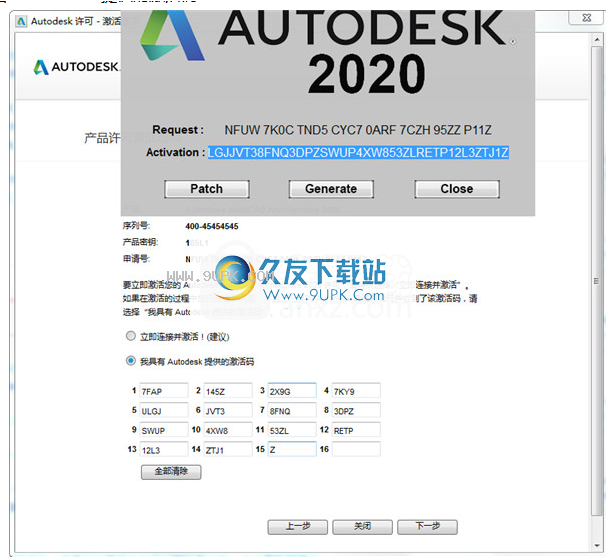
18.将会弹出以下“谢谢”界面,以完成破解。
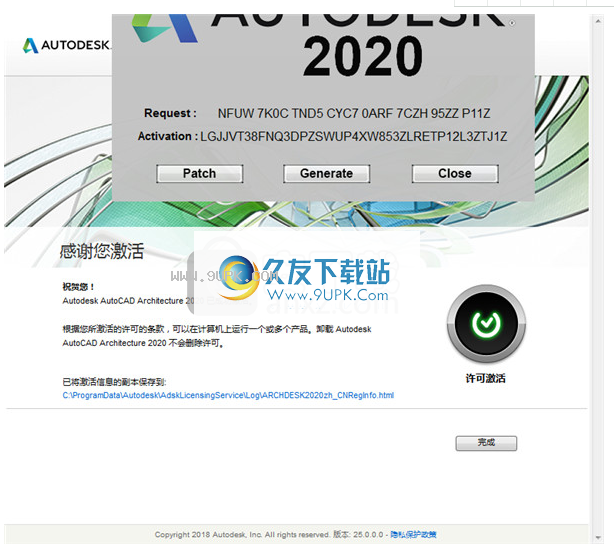
软件特色:
ArchitectureAutoCAD Architecture是由Autodesk发布的面向建筑师的行业领先软件,旨在为工程师提供简化的工具包,以鼓励进行大胆的设计并在大型项目中实现最高的生产率。
发挥建筑设计的作用
它源于Autodesk将AutoCAD功能划分到各个行业的努力。正如AutoCAD Electrical用于电气工程,而AutoCAD Mechanical用于机械设计一样,建筑版也用于建筑工程。
AutoCAD Architecture使用与其他任何AutoCAD产品相同的图形方法,具有专业且有条理的外观,使您可以按照自己的节奏来体验其功能。尽管我们相信专业的架构师已经对这种软件方法有所了解,但是其界面中嵌入的菜单非常丰富,需要花一些时间进行探索。
几何共享性能增强:
增强此增强功能使您可以在继续生成图形的同时开始工作。您可以提高工作效率,因为您无需等待重新生成整个图形即可开始使用它。
点云支持:
使您的3D扫描栩栩如生,简化了耗时的翻新和维修项目。借助多达20亿个点的支持,您可以直接在建模工作区中快速可视化并捕获扫描对象的表面。此版本中的新增功能是支持更大的点集显示,提取形状的功能以及API增强功能。
专业的建筑设计软件
最终,AutoCAD Architecture作为建筑解决方案而出现,该解决方案可生成令人难以置信的准确设计以及建筑项目随附的文档。通过协助您完成纸上无法完成的复杂任务,它使想法变为现实。
软件介绍:
访问详细的组件库和强大的注释工具。
墙壁,门窗
设计使用墙壁,门和窗户进行设计和记录。
空间
轻松创建颜色填充计划并在房间区域标记您的房间。
剖面图和立面图
生成直接从平面生成2D剖面和高程。
计划
轻松添加和自定义各种类型的计划。
尺寸图
标注使用直观的建筑标签样式对任何墙壁及其所有组件进行尺寸标注。
集成渲染
利用完全集成的设计可视化功能。
简化的用户界面
优化优化的桌面组织,更大的绘图窗口以及对工具和命令的快速访问。


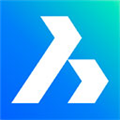



 美妆买手 1.2安卓版
美妆买手 1.2安卓版 瑞丽美妆 2.2.1安卓版
瑞丽美妆 2.2.1安卓版 掌上美妆 5.0.0安卓版
掌上美妆 5.0.0安卓版 校妆网 1.2.2安卓版
校妆网 1.2.2安卓版 玩美彩妆
玩美彩妆 脸蛋 4.8安卓版
脸蛋 4.8安卓版 丽子美妆 3.3.5安卓版
丽子美妆 3.3.5安卓版 快美妆 2.7.9安卓版
快美妆 2.7.9安卓版 粉扑 5.4.3安卓版
粉扑 5.4.3安卓版 千妆魔镜 3.1.2安卓版
千妆魔镜 3.1.2安卓版 化妆品的秘密 1.0.8安卓版
化妆品的秘密 1.0.8安卓版 化妆品商城 1.0.0安卓版
化妆品商城 1.0.0安卓版 相信随着腊八节的到来,很多人都要去搜有关腊八的图片,下面小编为大家都整理出来了,有需要的欢迎来久友下载站下载使用
相信随着腊八节的到来,很多人都要去搜有关腊八的图片,下面小编为大家都整理出来了,有需要的欢迎来久友下载站下载使用  阿尔法图片变身不仅能自由缩放图片大小,同时还可以对图片进行切割以及添加水印、特效等操作,让你图片变得更加漂亮、更具有识别性!有需要的用户欢迎来久友下载站下载~
阿尔法图片变身不仅能自由缩放图片大小,同时还可以对图片进行切割以及添加水印、特效等操作,让你图片变得更加漂亮、更具有识别性!有需要的用户欢迎来久友下载站下载~  网友教你识别渣男的技巧又翻新啦!就是看头像,有的人可能会躺着中枪,你有没有呢?一起来看看吧!喜欢的小伙伴欢迎来久友下载站下载~
网友教你识别渣男的技巧又翻新啦!就是看头像,有的人可能会躺着中枪,你有没有呢?一起来看看吧!喜欢的小伙伴欢迎来久友下载站下载~  Mangnet搜索搜索的资源全部来源于网络,海量快速搜索,自身不提供任何资源,也不提供任何下载功能。本软件适用于Window 7,Windows 8,Windows 10, Windows 8 1,对于XP系统,需要安装 net Framework 3 5。有需要的用户欢迎来久友下载站下载~
Mangnet搜索搜索的资源全部来源于网络,海量快速搜索,自身不提供任何资源,也不提供任何下载功能。本软件适用于Window 7,Windows 8,Windows 10, Windows 8 1,对于XP系统,需要安装 net Framework 3 5。有需要的用户欢迎来久友下载站下载~  冬天下雪图片素材合集包含了各种下雪的唯美图片,南方都下雪了,对于北方来说没有雪的冬天是不完整的,大家是不是都怀念下大雪的日子了,雪依然是那么纯洁美丽、清新脱俗,这些雪天图片让你回忆起下雪的感觉。有需要的...
冬天下雪图片素材合集包含了各种下雪的唯美图片,南方都下雪了,对于北方来说没有雪的冬天是不完整的,大家是不是都怀念下大雪的日子了,雪依然是那么纯洁美丽、清新脱俗,这些雪天图片让你回忆起下雪的感觉。有需要的...  QQ2017
QQ2017 微信电脑版
微信电脑版 阿里旺旺
阿里旺旺 搜狗拼音
搜狗拼音 百度拼音
百度拼音 极品五笔
极品五笔 百度杀毒
百度杀毒 360杀毒
360杀毒 360安全卫士
360安全卫士 谷歌浏览器
谷歌浏览器 360浏览器
360浏览器 搜狗浏览器
搜狗浏览器 迅雷9
迅雷9 IDM下载器
IDM下载器 维棠flv
维棠flv 微软运行库
微软运行库 Winrar压缩
Winrar压缩 驱动精灵
驱动精灵